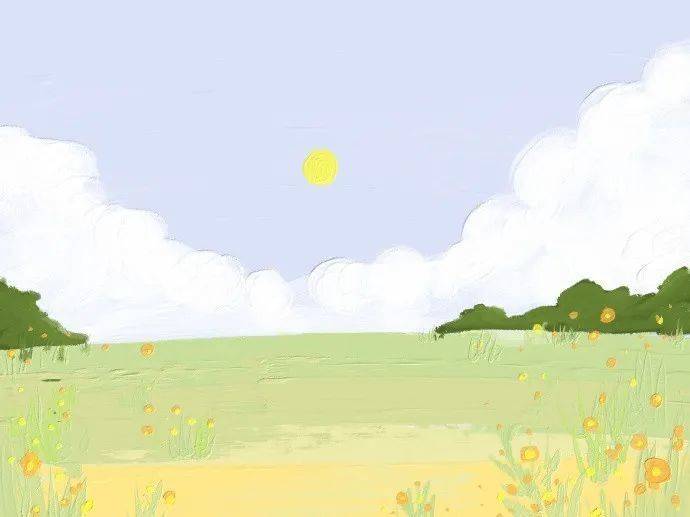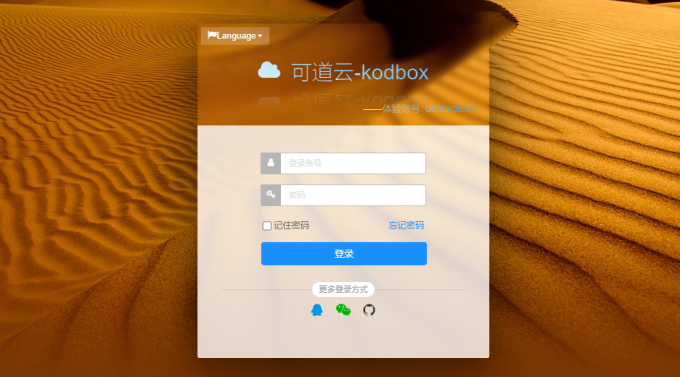hexo禁止渲染自定义文件
hexo禁止渲染自定义文件背景由于用到脑图【MindManager】,其导出的html文件很是受用,但是如果不设定,hexo会默认渲染【_post】文件夹下所有的文件,因此此处记录一下如何设置hexo跳过渲染某些文件
配置方法
方法1:修改hexo根目录下的【_config.yml】配置文件,找到【skip_render】配置项
12345# 将Skip文件夹复制到hexo的Source目录下(注意不是_post文件夹下)skip_render: - 'Skip/*' # 跳过单个文件夹下全部文件 - 'Skip/*.html' # 跳过单个文件夹下全部html文件 - 'Skip/**' # 跳过单个文件夹下全部文件以及子文件夹
方法2:在要跳过的html文件顶部加上layout属性,设置为false
12345---layout: false---<html>.......
Valine评论配置
Valine评论配置背景由于是静态博客页面,如果没有评论,则无法与用户进行直接的交互,因此百度了诸多方法,建议使用valine、leancloud搭建一个评论系统,同时使用valine-admin搭建评论管理后台,便于游客评论时及时的收到邮件通知信息,以及相关用户的评论。
Valine项目地址:https://valine.js.org
Valine-admin项目地址:https://github.com/DesertsP/Valine-Admin
由于leancloud在国内使用的时候一定要实名制,因此此处采用的是leancloud国际版,二者操作都是一样的
Leancloud网址(国内版):https://leancloud.cn/
Leancloud网址(国际版):https://leancloud.app/
butterfly本身也集成了第三方在线聊天系统(目前仅尝试了chatra和daovoice),因此在此处也做记录,两者注册目前还不需要过多的隐私信息。其中daovoice支持绑定微信,可能会接收消息时更加方便一些,但我没有做过尝试。
chatra:https://app ...
音视频播放插件
hexo音视频播放插件背景期望给hexo添加音频,所以添加了插件hexo-tag-aplayer,与此类似的是一个视频插件,两个项目的地址:
hexo-tag-aplayer:https://github.com/MoePlayer/hexo-tag-aplayer/
hexo-tag-dplayer:https://github.com/MoePlayer/hexo-tag-dplayer
其实完全可以在md文件中直接添加html代码即可,无需安装插件,不过由于也是一次尝试,索性就记录记录
搭建方案1
安装插件
12npm install --save hexo-tag-aplayernpm install --save hexo-tag-dplayer
修改主题的配置文件:butterfly.yml开启butterfly主题的aplayerInject
1234# 修改的是该主题的配置文件为butterfly.ymlaplayerInject: enable: true per_page: true
将aplayer对应的代码添加到配置文件中:
1234# require ...
hexo配置和使用
hexo 配置和使用背景由于使用的是butterfly主题,所以记录一下该主题的配置和使用事项,笔记参考来源于以下:
https://www.antmoe.com/posts/75a6347a
https://demo.jerryc.me/
由于hexo本身的配置文件中在hexo文件搭建网站中有所描述,此处不做赘述,只对butterfly配置文件描述
配置
初始化博客,它会clone github上的hexo模板
1hexo init Blog
提交GoogleGoogle Search Console有一个添加网站管理员的东西,可以统计网站访问数据,其地址:https://search.google.com/,添加认证的时候需要添加认证,因此记录以下认证的方式:
注册个Google的账户,并且登录,然后打开Google Search Console的网址,添加”资源类型”。此处我选择的时【网域】,输入网站的主域名【xxxx.com】
填写完以后,点击【继续】,会弹出让添加【TXT】信息到DNS解析上。
进入该域名的DNS管理,添加如下记录:
类型:TXT
名称: ...
Appium环境搭建
背景Appium是app端手机自动化的测试工具,它依赖于以下组件:
Node.js(服务端运行环境)
Appium(服务端)
Appium-doctor(检测appium的环境安装结果的)
uiautomator2(uiautomator已经很久没有再维护了,所以建议使用该版本)
Python(测试用例开发环境)
Appium-Python-Client(客户端)
JDK(与测试机交互环境依赖)
Andriod SDK(与测试环境交互)
Chromedriver&Chrome(用于Webview元素的测试)
Appium-desktop(新手前期使用的appium服务配置)
环境搭建
nodejs搭建
详见本书中[Gitbook环境搭建]
Appium安装
依次执行如下命令:
1npm install -g appium
执行完毕后检查环境
1appium
appium-doctor安装
依次执行如下命令
1npm install -g appium-doctor
执行完毕后检查环境
1appium-doctor
uiautomator ...
Hexo网站搭建
背景最近在学习python,想搭建属于自己的Blog,但学习历程确实太长,期间偶遇hexo,其基于静态网页网页实现,且使用markdown编辑,支持git远程同步,主题很多且搭建的网站确实很优美,所以对其搭建方式做了尝试。
搭建方式参考于:https://mrxiuxing.com/posts/d3b909a4.html,由衷的感谢博主的细心记录,收益良多。
搭建方式安装环境预览
本地环境(用于生成本地静态网站)
系统版本:windows 10 (这个其实不影响)
安装环境:git、nodejs、hexo
服务器环境(用于服务端git自动化部署)
系统版本:ubuntu 20.04
安装环境:git、nginx
服务器端配置
安装git
1sudo apt install git -y
创建git用户,以及修改sudoers文件信息
123456789101112131415# 创建该用户主要是为了服务器安全着想,一路enter即可,如遇到让输入密码时请输入密码即可sudo adduser gitsudo passwd git# 该文件是只读文件,需要编辑时,需要修改其全新啊s ...
Tomexam环境搭建
背景
Tomexam是一个基于web的试卷生成软件,本身具有付费版本,但同时也提供免费版本,软件基于java和mysql
安装包已上传至百度网盘
搭建
安装java,看自己需要的版本
12345678# 安装java 10apt install default-jre# 安装java 11apt install openjdk-11-jre-headless# 安装java 8apt install openjdk-8-jre-headlessjava -version
安装tomcat,由于我只想借用tomcat的环境,所以打算直接下载环境包使用
123456# 直接通过命令安装sudo apt-get install tomcat8 tomcat8-docs tomcat8-examples tomcat8-admin# 手动拿到环境包wget https://mirrors.tuna.tsinghua.edu.cn/apache/tomcat/tomcat-8/v8.5.57/bin/apache-tomcat-8.5.57.tar.gztar -zxvf apache-to ...
jupyter-notebook搭建
背景jupyter-notebook是一个基于web的可实时编辑的python应用程序,即可以当网盘,也可以当做自己平时调试python程序的工具,它依赖于python
搭建
直接命令安装
1pip3 install jupyter
启动时的命令
12# 如果是在root环境下运行,需要添加参数--allow-rootjupyter-notebook --ip=127.0.0.1 --port=9000 --allow-root
(补充)第一次打开127.0.0.1:9000时,通过命令行提示的token值登录,同时在页面的底部有个修改密码的地方,可以设置一个自定义的密码